
Talaan ng mga Nilalaman:
- May -akda John Day [email protected].
- Public 2024-01-30 13:12.
- Huling binago 2025-01-23 15:13.


Kumusta kayong lahat, Sa artikulong ito ay gagawa ako ng isang tutorial sa kung paano gumamit ng isang rotary encoder gamit ang Arduino Nano. Upang magamit ang Rotary encoder na ito hindi mo kailangan ng isang panlabas na library. Kaya direkta kaming makakalikha ng mga programa nang hindi muna idinadagdag ang mga aklatan. ok lang
Simulan na natin ang tutorial.
Hakbang 1: Kinakailangan na Mga Sangkap



Ang sangkap na kailangan mo:
- Arduino Nano
- Rotary Encoder
- Jumper Wire
- Board ng proyekto
- Laptop
Hakbang 2: Magtipon ng Lahat ng Mga Bahagi
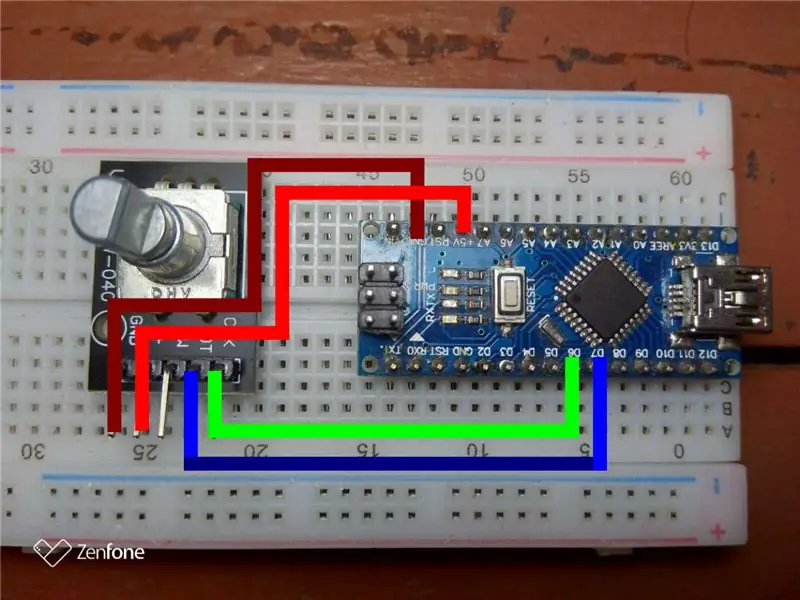


tingnan ang larawan sa itaas para sa isang gabay upang tipunin ito.
Arduino sa Rotary Encoder
GND ==> GND
+ 5V ==> +
D6 ==> CLK (PinA)
D7 ==> DT (PinB)
Hakbang 3: Programming
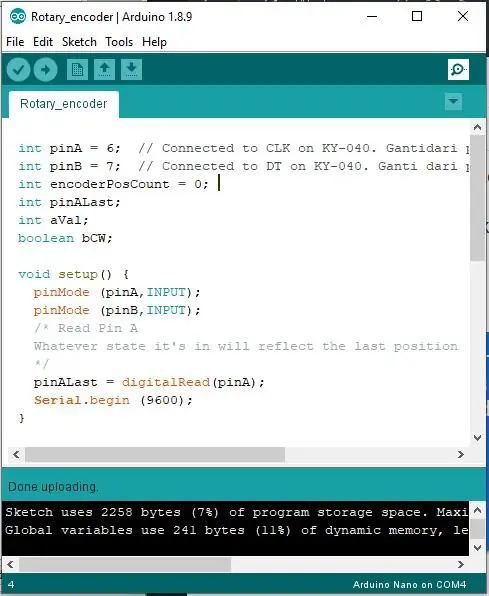
Mangyaring i-download ang sketch na inihanda ko sa ibaba.
Hakbang 4: Resulta
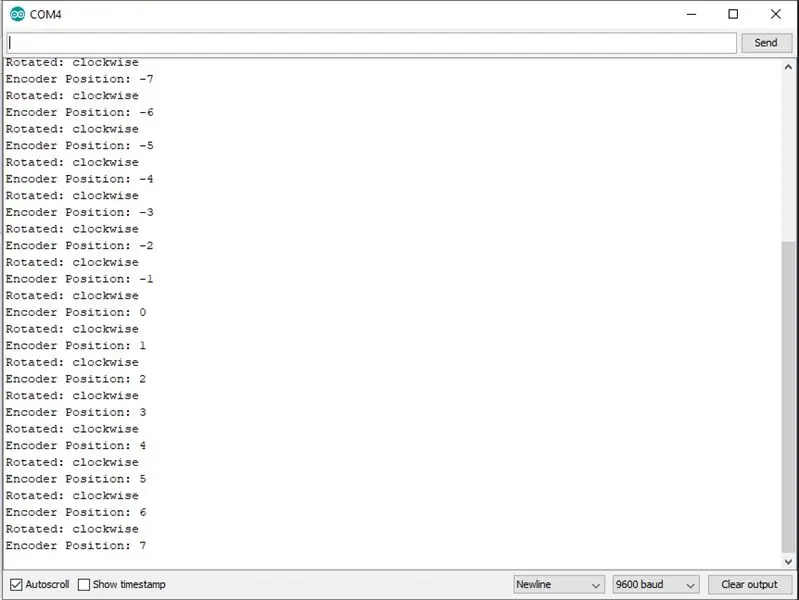
Kapag ang Rotary Encoder ay lumiko sa kaliwa, ang nagresultang halaga ay magiging mas maliit.
Kapag ang Rotary Encoder ay paikutin sa kanan, ang nagresultang halaga ay magiging mas malaki pa.
Inirerekumendang:
Subukan ang Bare Arduino, Gamit ang Software ng Laro Gamit ang Capacitive Input at LED: 4 na Hakbang

Subukan ang Bare Arduino, Gamit ang Software ng Laro Gamit ang Capacitive Input at LED: " Push-It " Interactive na laro gamit ang isang hubad na Arduino board, walang mga panlabas na bahagi o mga kable na kinakailangan (gumagamit ng isang capacitive 'touch' input). Ipinapakita sa itaas, ipinapakita ang pagtakbo nito sa dalawang magkakaibang board. Push-Mayroon itong dalawang layunin. Upang mabilis na maipakita / v
USB Volume Knob Gamit ang DigiSpark at Rotary Encoder: 3 Hakbang

USB Volume Knob Gamit ang DigiSpark at Rotary Encoder: Ito ay isang sobrang murang USB Volume Control Knob. Ang ilang mga oras na tradisyonal na knobs ay mas maginhawa upang makontrol ang mga bagay kaysa sa pag-click sa mouse saanman. Gumagamit ang proyektong ito ng DigiSpark, isang Rotary Encoder at Adafruit Trinket USB Library (https: //github.c
XYZ Point Scanner Gamit ang Salvaged Rotary Encoder: 5 Hakbang

XYZ Point Scanner Gamit ang Salvaged Rotary Encoder: Ang pagkakaroon ng pagkakaroon ng isang malaking bilang ng mga itinapon na rotary optical encoder mula sa lugar ng aking pinagtatrabahuhan, sa wakas ay napagpasyahan kong gumawa ng isang bagay na nakakatuwa / kapaki-pakinabang sa kanila. Bumili ako kamakailan ng isang bagong 3D printer para sa aking tahanan at kung ano maaaring purihin ito ng mas mahusay kaysa sa isang 3D s
Arduino Menu sa isang Nokia 5110 Lcd Gamit ang isang Rotary Encoder: 6 Mga Hakbang (na may Mga Larawan)

Arduino Menu sa isang Nokia 5110 Lcd Gamit ang isang Rotary Encoder: Minamahal na mga kaibigan maligayang pagdating sa isa pang tutorial! Sa video na ito matututunan namin kung paano bumuo ng menu ng aming pag-aari para sa tanyag na display ng Nokia 5110 LCD, upang gawing mas madaling gamitin at mas may kakayahan ang aming mga proyekto. Magsimula na ’ s! Ito ang projec
Kontrolin ang Arduino Gamit ang Smartphone Sa pamamagitan ng USB Gamit ang Blynk App: 7 Mga Hakbang (na may Mga Larawan)

Kontrolin ang Arduino Gamit ang Smartphone Sa Pamamagitan ng USB Sa Blynk App: Sa tutorial na ito, matututunan namin kung paano gamitin ang Blynk app at Arduino upang makontrol ang lampara, ang kumbinasyon ay sa pamamagitan ng USB serial port. Ang layunin ng pagtuturo na ito ay upang ipakita ang pinakasimpleng solusyon sa malayo-pagkontrol ng iyong Arduino o c
